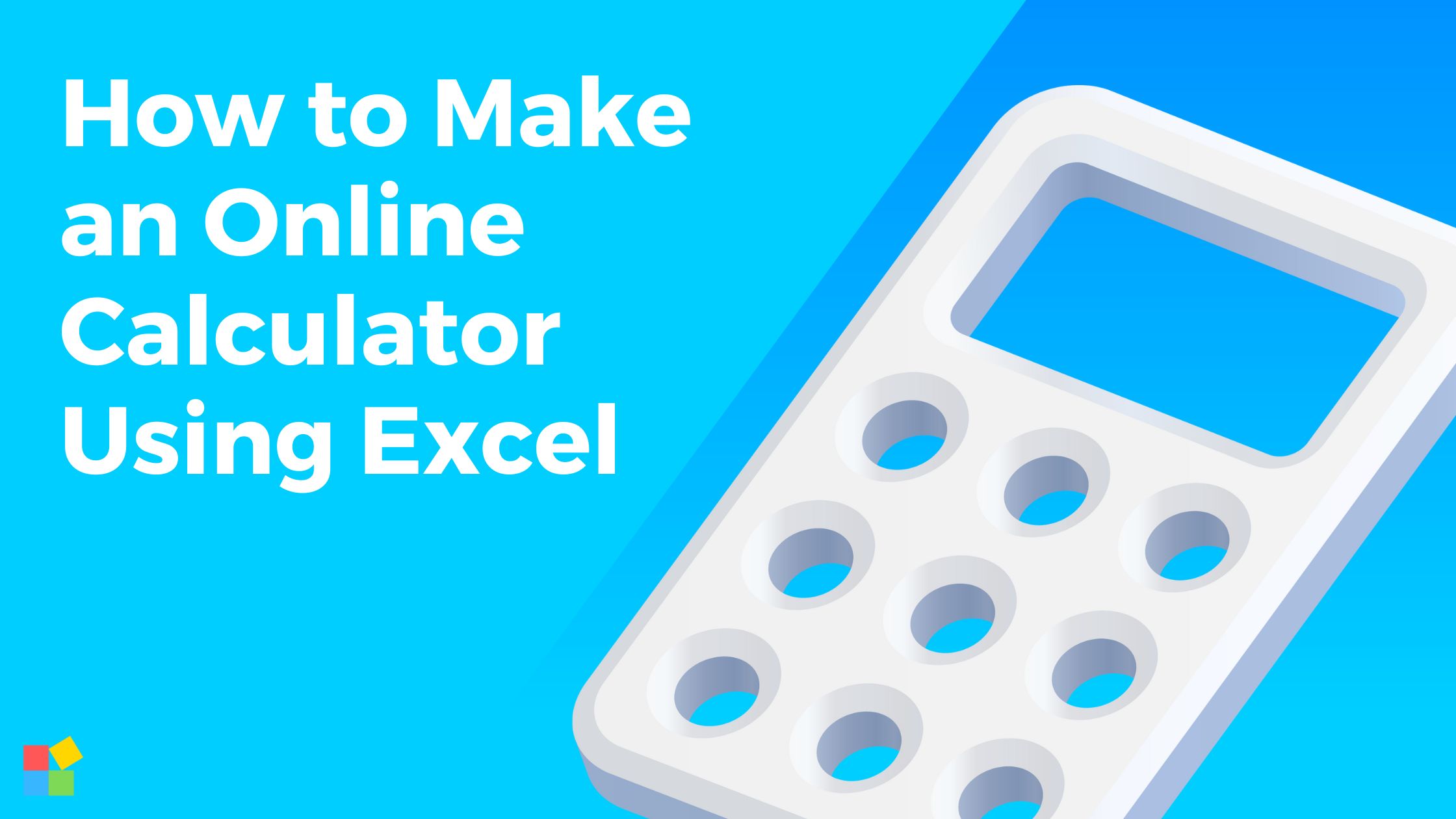Excel은 사용자가 다양한 문서를 만들 수 있는 다목적 소프트웨어입니다. 스프레드 시트, 온라인 계산기를 포함합니다. 온라인 계산기는 복잡한 계산을 단순화하고 더 많은 사람들이 사용할 수 있도록 하는 효과적인 방법입니다.
이 기사에서는 Excel을 사용하여 온라인 계산기를 만드는 방법을 단계별로 안내합니다. 초보자이든 숙련된 Excel 사용자이든 이 가이드는 모든 기능을 갖춘 온라인 계산기를 만드는 데 필요한 지식과 도구를 제공합니다.
Excel을 사용하여 온라인 계산기를 만드는 방법
온라인 계산기는 대출금 계산, 상품 비용 결정 또는 재무 데이터 분석과 같은 다양한 목적에 유용할 수 있습니다. 다음은 계정을 생성하려는 경우 수행할 단계입니다.
1단계: 계산기 계획하기
Excel을 사용하여 온라인 계산기 구축을 시작하려면 계산기의 목적과 수행할 계산을 미리 계획하는 것이 중요합니다.
만들려는 계산기 유형을 결정하고 수행할 계산 목록을 만들어야 합니다.
이렇게 하면 계산기에 필요한 입력과 출력을 결정할 수 있어 계산기를 보다 효과적이고 효율적으로 만들 수 있습니다.
따라서 성공적이고 유용한 온라인 계산기를 만들려면 신중한 계획이 중요합니다.
2단계: Excel 열기
시작하려면 Microsoft Excel을 시작하고 새 통합 문서 작성을 시작하십시오. 이것은 온라인 계산기의 기초가 될 것입니다.
3단계: 입력 필드 생성
다음으로 계산기의 입력 필드를 만들어야 합니다. 사용자가 계산을 수행하기 위해 데이터를 입력하는 셀입니다. 셀을 선택하고 입력 필드의 레이블을 입력하여 이러한 입력 필드를 만들 수 있습니다. 예를 들어 대출 계산기를 만드는 경우 대출 금액, 이자율 및 대출 기간에 대한 입력 필드가 있을 수 있습니다.
4단계: 계산 필드 만들기
입력 필드를 만들었으면 계산 필드를 만들어야 합니다. 계산이 수행될 셀입니다. 계산 필드를 만들려면 셀을 선택하고 계산 공식을 입력합니다. 예를 들어 대출에 대한 월 지불액을 계산하려면 Excel의 PMT 함수를 사용합니다.
5단계: 계산기 포맷
이제 입력 및 계산 필드를 만들었으므로 계산기를 포맷할 차례입니다. 텍스트의 글꼴, 색상 및 크기를 조정하여 읽기 쉽게 만들 수 있습니다. 셀에 테두리를 추가하여 보다 정의된 레이아웃을 만들 수도 있습니다.
또한 읽기 :
6단계: 오류 검사 추가
온라인 계산기가 정확하고 신뢰할 수 있도록 하려면 오류 검사를 포함하는 것이 중요합니다. 이렇게 하면 데이터 입력 또는 계산 중에 발생할 수 있는 실수를 파악하는 데 도움이 됩니다. 다음을 사용하여 오류 검사를 추가할 수 있습니다. IFERROR 함수 Excel에서.
7단계: 계산기 테스트
대중에게 온라인 계산기를 제공하기 전에 철저하게 테스트하는 것이 중요합니다. 다른 입력 값으로 계산기를 테스트하여 계산이 정확하고 계산기가 올바르게 작동하는지 확인하십시오.
8단계: 계산기를 온라인으로 공유
계산기 테스트를 완료하고 성능에 만족하면 온라인으로 공유할 때입니다. Excel 파일을 웹 사이트에 업로드하거나 파일 공유 서비스를 통해 공유하면 됩니다. Excel Online을 사용하여 계산기를 웹 사이트에 직접 포함할 수도 있습니다.
결론적으로 Excel을 사용하여 온라인 계산기를 만드는 것은 쉽고 간단한 과정입니다. 이 문서에 설명된 단계를 따르면 복잡한 계산을 수행하고 청중을 위해 계산을 단순화하는 계산기를 만들 수 있습니다.
Excel은 온라인에서 쉽게 공유할 수 있는 강력하고 안정적인 계산기를 구축하는 데 도움이 되는 다양한 기능과 도구를 제공합니다. 따라서 지금 온라인 계산기 만들기를 시작하고 더 많은 사용자가 복잡한 계산에 액세스할 수 있도록 하는 이점을 즐기십시오.
자주 묻는 질문
웹 기반 계산기를 만드는 방법
웹 계산기를 만드는 것은 쉽고 코딩이 필요하지 않습니다. 다음 세 가지 간단한 단계를 따르십시오.
- 웹 계산기 디자인을 선택하고 Involve.me의 끌어서 놓기 편집기를 사용하여 사용자 지정합니다.
- 템플릿 수식을 사용하거나 필요한 기능을 끌어서 놓아 직접 작성하십시오.
- 코드를 복사하여 웹사이트에 붙여넣으십시오.
Excel Online에서 계산을 수행하는 방법?
Excel Online에서 계산을 수행하려면 통합 문서를 열고 도구 모음에서 "데이터" 메뉴를 클릭합니다. 그런 다음 "통합 문서 계산"을 선택합니다.
가상 계산기란 무엇입니까?
학생들이 시험 중에 보조 도구로 사용할 수 있도록 컴퓨터 화면에 가상 과학 계산기가 제공되어 필요한 결과를 얻을 수 있도록 도와줍니다.
HTML을 사용하여 계산기를 만드는 방법은 무엇입니까?
간단한 계산기를 만들려면 다음과 같은 핵심 웹 기술을 사용할 수 있습니다. HTML, CSS 및 JavaScript. 이 계산기는 덧셈, 뺄셈, 곱셈 및 나눗셈과 같은 기본적인 수학 연산을 수행할 수 있습니다.
스프레드시트에 계산기를 만드는 방법은 무엇입니까?
간단한 수식의 경우 등호 다음에 사용할 숫자 값과 수학 연산자를 입력합니다(+는 더하기, –는 빼기, *는 곱하기, /는 나누기 등).
Excel을 계산기로 사용할 수 있습니까?
예, Excel을 계산기로 사용하여 덧셈, 뺄셈, 곱셈 및 나눗셈을 비롯한 기본 수학 연산과 고급 기능을 수행할 수 있습니다.
계산기 코딩이 가능한가요?
예, TI 그래프 계산기는 TI-Basic이라는 언어를 사용하여 프로그래밍할 수 있으며 Python을 사용하여 간단한 계산기를 만들 수도 있습니다.
Excel VBA를 사용하여 계산기를 만드는 방법
Excel VBA를 이용하여 계산기를 생성하기 위해서는 VBA Editor 창을 열고 사용자 폼을 삽입한 후 디자인을 생성하고 프로시저를 추가한 후 F5를 눌러 프로젝트를 실행해야 합니다.
Excel 계산기 바로 가기 키는 무엇입니까?
Shift + F9는 활성 워크시트를 계산하는 반면 Ctrl + Alt + F9는 마지막 계산 이후 변경 여부에 관계없이 열려 있는 모든 통합 문서의 모든 워크시트를 계산합니다.
Excel 자동화를 위한 최고의 도구는 무엇입니까?
VBA 매크로 또는 Power Automate와 같은 자동화 도구를 사용하면 데이터 처리 작업을 자동화하고 데이터 분석에 집중할 수 있습니다.
Excel에서 코드를 작성하는 방법?
사용하려는 코드를 복사하고 코드를 추가할 통합 문서를 열고 Alt 키를 누른 상태에서 F11 키를 눌러 Visual Basic Editor를 열고 모듈을 삽입한 다음 코드를 붙여넣습니다.
XNUMX가지 기본 엑셀 수식?
XNUMX가지 기본 Excel 수식은 XLOOKUP, VLOOKUP, SUM, COUNTIF, IF, IFS 및 SUMIF입니다.
Excel에서 휴대폰 번호를 디코딩하는 방법?
Excel에서 전화번호를 변환하려면 전화번호가 포함된 셀을 선택하고 도구 모음에서 "데이터" 탭을 클릭한 다음 "텍스트를 열로"를 선택합니다. 텍스트를 열로 변환 마법사에서 "구분"을 선택하고 "마침"을 클릭합니다.
Excel VBA는 어떻게 만듭니까?
1. 새 Excel 통합 문서를 만들고 저장하여 시작합니다.
2. '추가' 기능을 활용하여 새로운 통합 문서를 생성합니다.
3. 그런 다음 활성 통합 문서에 액세스하고 '다른 이름으로 저장' 기술을 적용합니다.
4. '다른 이름으로 저장' 방법에 원하는 파일 경로와 이름을 지정하여 통합 문서를 저장합니다.
5. 마지막으로 코드를 실행합니다.
계산기는 어떻게 프로그래밍됩니까?
계산기는 숫자를 나타내는 데 "0"과 "1"의 조합을 사용하는 이진 코드로 숫자를 처리합니다. 예를 들어 "2"는 "0010", "4"는 "0100" 등으로 표시됩니다.